Если нужен Wi-Fi в большом доме, присмотритесь к Mesh. Обзор Huawei WiFi Mesh 3
Ещё пару лет назад задумки о развёртывании Wi-Fi в частном доме вряд ли бы увенчались успехом, особенно если жилище не из маленьких. Для стабильного интернета было необходимым протягивание Ethernet в каждую комнату, а затем создания нескольких сетей Wi-Fi — всё это на практике крайне неудобно. С появлением Mesh Wi-Fi эта и подобные идеи упростились, ведь можно покрыть большое пространство сигналом без проводов, причём бесшовно. В этом обзоре смотрим на Huawei WiFi Mesh 3, предлагающий три маршрутизатора из коробки.
Технические характеристики
- Разъемы: 3 гигабитных WAN/LAN-порта с автоматическим переключением.
- Поддерживаемые стандарты: двухдиапазонный Wi-Fi 6 Plus (802.11a/b/g/n/ac/ax).
- Поддержка Mesh: протокол 802.11k/v/r, HarmonyOS Mesh+.
- Поддержка MIMO: 2×2 для 2,4 ГГц и 2×2 для 5 ГГц.
- Память: 256 МБ RAM + 128 МБ ROM.
- Подключение к сети Интернет: Automatic IP, Static IP, PPPoE.
- Поддержка шифрования: WPA2-PSK/WPA3-SAE, скрытие SSID, чёрный и белый листы.
- Питание: 12 В (макс. 1 А).
- Габариты: 174 × 107 × 70 мм.
- Дополнительно: приложение для Android и iOS.
Внешний вид
Дизайн Huawei WiFi Mesh 3 разительно отличается от стандартных роутеров. Это небольшая башня высотой 174 мм в обтекаемом корпусе на подставке серого цвета с противоскользящими накладками. Никаких внешних антенн, которые выступают и портят внешний вид, всё необходимое спрятано внутри. Матовый пластик белого цвета немаркий и прослужит долгие годы.
Сверху на корпусе есть метка NFC. При поднесении к ней Android-смартфона, подключение к сети Wi-Fi произойдет автоматически, а с iPhone такой фокус не работает. Приятная фишка, потому что стильный Huawei WiFi Mesh 3 вполне может стоять на рабочем столе или на телевизионной тумбе. Рядом с меткой находится индикатор, который горит голубым, когда интернет в порядке, и оранжевым при неполадках.
С обратной стороны корпуса, помимо питания и кнопки сброса, находятся три разъёма Ethernet. Все они гигабитные и с автоматическим определением WAN/LAN — интернет-кабель можно подключить к любому. Хотя компания рекомендует использовать порт под номером 1, дальний от блока питания. Не хватает USB для подключения периферии: развернуть на базе роутера хранилище файлов или принт-сервер не выйдет, как и воспользоваться мобильным интернетом через 4G-модем.
В комплекте лежат сразу три одинаковых роутера для объединения в общую Mesh-сеть с целью увеличения зоны покрытия. Для каждого из них приложен блок питания на 12 В и 1 А — всего три. А также один плоский Ethernet-провод.
Возможности
В сети Mesh имеется одна ведущая точка доступа, к которой подключён кабель интернета, а также шлюзы-повторители. Информация от главного устройства к шлюзам передаётся без проводов по другим частотным каналам, чтобы не резать пропускную способность. Вещание происходит и на 2,4 ГГц, и на 5 ГГц. С точки зрения клиента, Mesh — это одна и та же сеть с бесшовным переключением между точками доступа. К слову, у Huawei есть режим наглядной диагностики сети, с помощью которого можно выявить и устранить пробелы в покрытии.
Один роутер в теории может покрыть помещение до 200 квадратных метров. Два роутера удваивают покрытие, а с тремя роутерами можно рассчитывать на все 600 квадратных метров. Очевидным условием является отсутствие большого количества конкурирующих точек Wi-Fi. На практике Huawei WiFi Mesh 3 покроет трёхэтажный загородный дом, либо дом поменьше и летнюю кухню с баней. В условиях городской квартиры Mesh поможет избавиться от пробелов в покрытии, когда один роутер «не дотягивается» до дальней комнаты. Тем более сейчас принято заводить кабель интернета только в прихожую, которая во многих планировках находится в углу квартиры.
Настройка и веб-интерфейс
Интерфейс роутера крайне дружелюбен для обычного пользователя, вся настройка выполняется в несколько кликов. Мне даже компьютер не потребовался. После подключения одного из устройств к розетке, оказалось достаточным подключиться к открытому Wi-Fi, а после задать название, пароль и парочку опций непосредственно со смартфона.
Любые другие настройки можно выполнять через приложение AI Life, так как WiFi Mesh 3 полностью интегрирован в экосистему Huawei. Контроль подключённых устройств, брандмауэр, родительский контроль, гостевая сеть, пароль и все другие специфические настройки в наличии.
Отдельным пунктом идёт диагностика сети с созданием тепловой карты покрытия. Оно предполагает выбор планировки квартиры или дома, расстановку на ней роутеров и последующий замер мощности сигнала в разных точках. После этого можно сделать выводы о местах, до которых Wi-Fi не дотягивается, и соответствующим образом передвинуть роутеры. В ходе обзора у меня в двухкомнатной квартире 50 метров и с одним роутером не было никаких проблем с мощностью сигнала, однако я решил поставить два в обе комнаты. Инструмент гораздо актуальнее для действительно больших помещений.
Есть и стандартный веб-интерфейс. На его главной странице и прилегающих вкладках только основная информация и базовые настройки Wi-Fi, чтобы не пугать обычного пользователя заумными терминами.
Все остальные настройки, которые понадобятся для тонкой настройки сети, хранятся в разделе «Дополнительные функции». В частности, Mesh назван «Связь+», запрятан во вкладку с настройками сети и включён по умолчанию. Из дополнительных возможностей отмечу IPTV, VPN и пробрасывание портов UPnP. Безопасность обеспечивается функцией защиты данных Huawei HomeSec, шифрование WPA3-PSK, встроенный брандмауэр, службы NAT, DMZ-хост и родительский контроль.
Результаты тестов
Наш герой поддерживает стандарт Wi-Fi 6 Plus с теоретической пропускной способностью до 2976 Мбит/с, которая делится между 5 ГГц (2402 Мбит/с) и 2,4 ГГц (574 Мбит/с). Все три порта WAN/LAN гигабитные. Для тестов использовался ноутбук с Intel Wi-Fi 6 AX200, поддерживающей полосу пропускания 160 МГц, и стационарной компьютер с гигабитной сетевой картой, на котором был запущен сервер Iperf. На расстоянии 1 и 3 метров роутер и ноутбук находились в прямой видимости, 5 метров — между двумя межкомнатными стенами из гипсокартона, на расстоянии 10 метров добавлялась ещё одна межквартирная стена потолще. Расстояние в ходе обзора всегда отсчитывалось от основного роутера. Первая серия тестов была проведена без задействования Mesh.
Затем был подключен второй роутер в режиме Mesh. Связывание в единую сеть происходит очень легко. Необходимо запитать подключаемый роутер, а после на нём и на головной точке доступа нажать кнопку «H» — всю остальную работу по настройке система сделает самостоятельно. В процессе индикаторы будут моргать, а после успешного подключения начнут гореть голубоватым. Та же кнопка «H» по совместительству используется для быстрого подключения WPS.
Во время тестирования второй роутер был установлен на расстоянии 5 метров от основного, рядом с местом замера скорости. Очень странно, но скоростные показатели на небольшом удалении от основной точки доступа снизились. Зато решилась проблема со слабой связью через две стены на расстоянии 10 метров — скорость стала комфортной. Если резюмировать: я и не рассчитывал на скорость более 1000 Мбит/с, так как сервер Iperf был запущен на ПК с гигабитной сетевой картой. Однако Huawei WiFi Mesh 3 не выдал и этого. С другой стороны, лично я в этом проблемы не вижу, так как реальные тарифные планы на интернет редко превышают 300 Мбит/с, а для перекачки файлов внутри сети и 700-800 Мбит/с хватит. Высокая пропускная способность (те самые заявленные 2402 Мбит/с для 5 ГГц) пригодится, когда сразу несколько клиентов интенсивно используют локальную сеть. Получившееся сеть оказалось действительно бесшовной: переподключение к Wi-Fi после приближения ко второй точке доступа никак не влияла на скорость.
Отзыв спустя две недели использования
Готовая система для большого частного жилища, позволяющее в несколько нажатий создать мощный и, главное, стабильный Wi-Fi — так можно охарактеризовать связку из трёх роутеров Huawei WiFi Mesh 3, хотя на практике мне так и не удалось достичь заявленных максимальных скоростей. По итогам этого обзора не могу не отметить опрятный дизайн самих маршрутизаторов, простой интерфейс и богатое на функции приложение AI Life, а также бесшовную работу системы Mesh — всё это вылилось в позитивные впечатления о гаджете.
Плюсы:
- опрятный универсальный внешний вид;
- простота настройки и развёртывания Mesh-системы;
- очень дружелюбный интерфейс в вебе и на смартфоне;
- интеграция в экосистему Huawei;
- поддержка последней версии Wi-Fi 6 Plus;
- высокая стабильность и хорошее покрытие.
Минусы:
- отсутствие USB и сопутствующего функционала;
- мне не удалось достигнуть высокой скорости в локальной сети.
Может не понравиться:
- отсутствие поддержки L2TP.






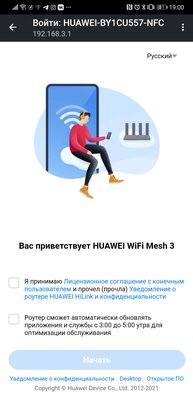
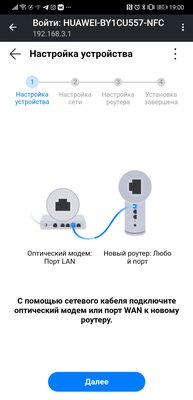


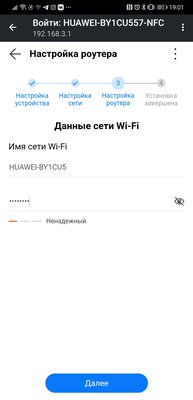
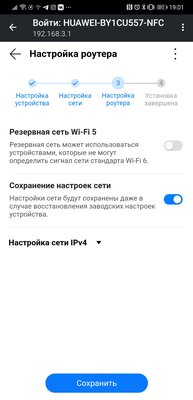
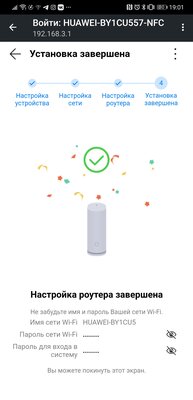
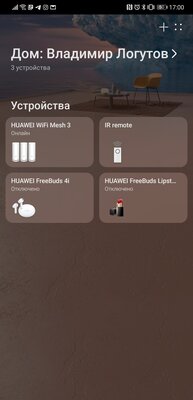
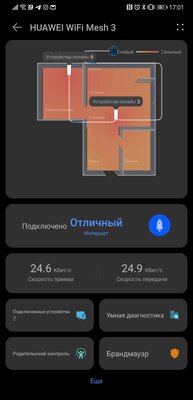
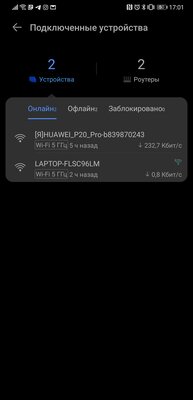
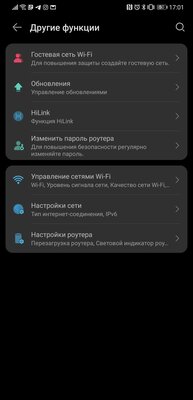
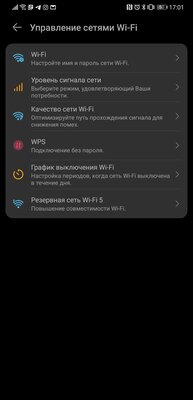
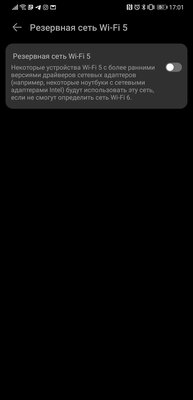
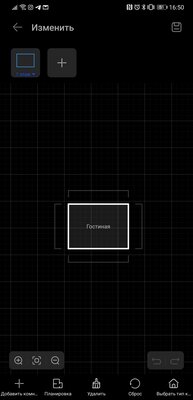
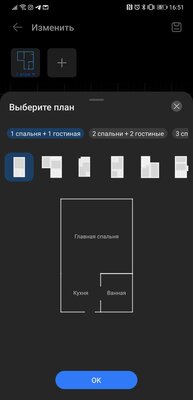
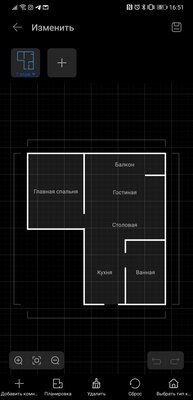
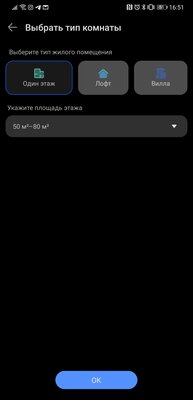
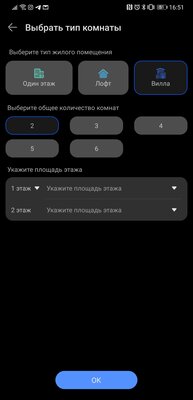


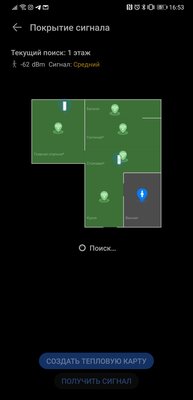

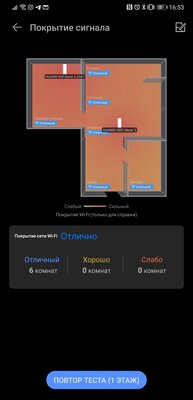
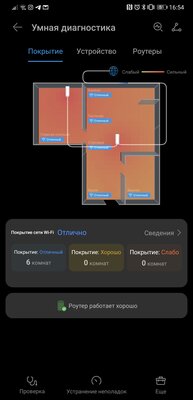
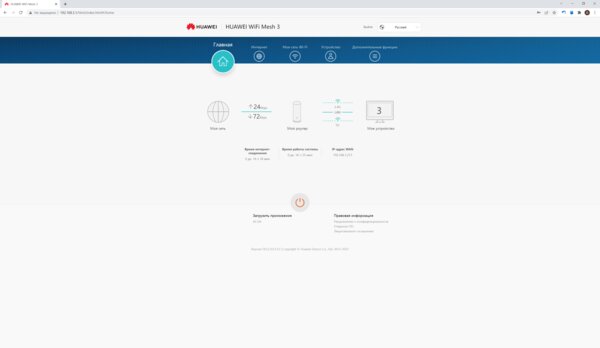
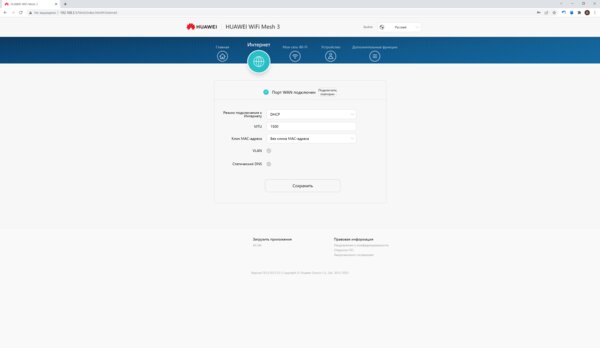
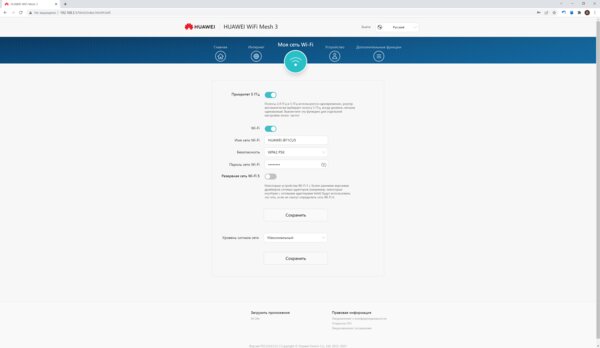
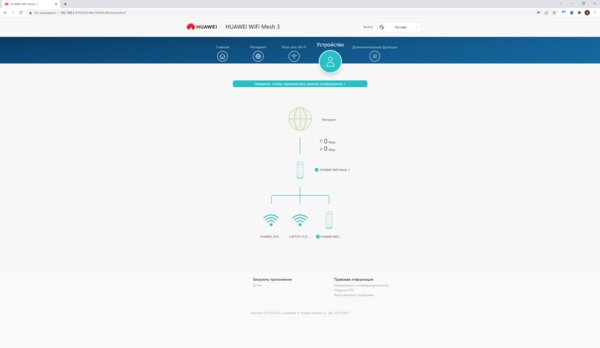
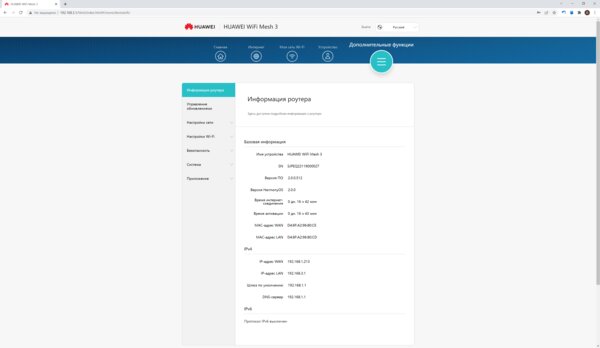
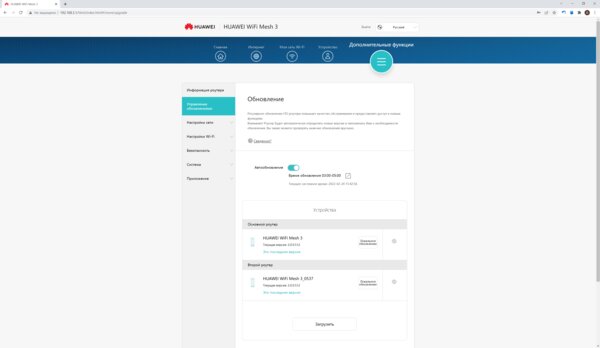

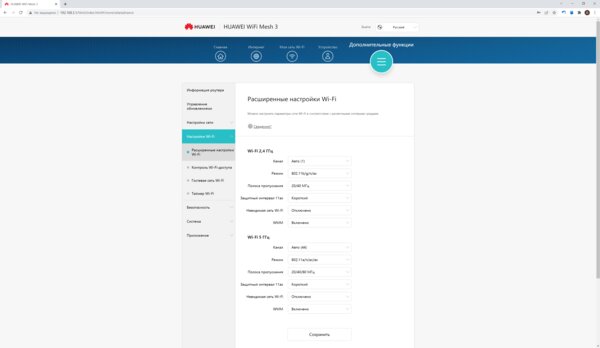
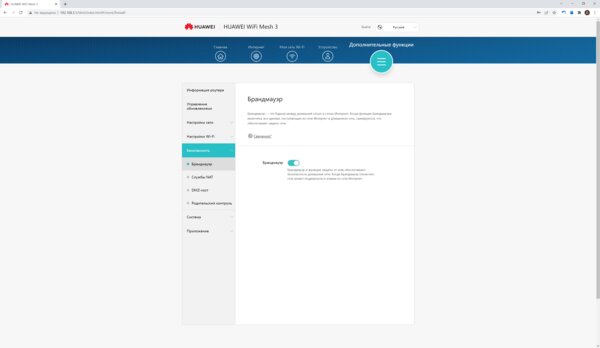

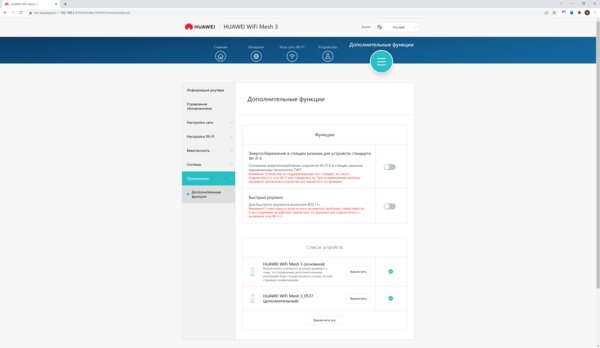
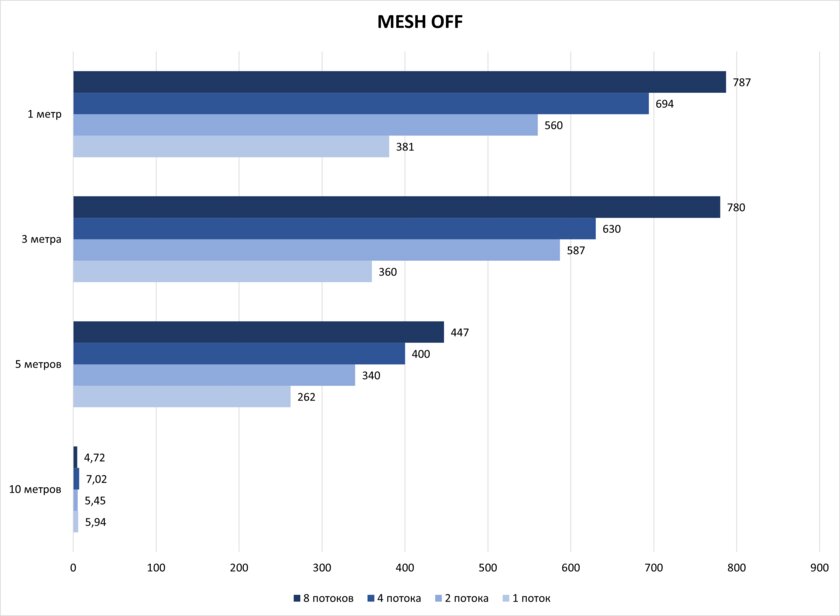

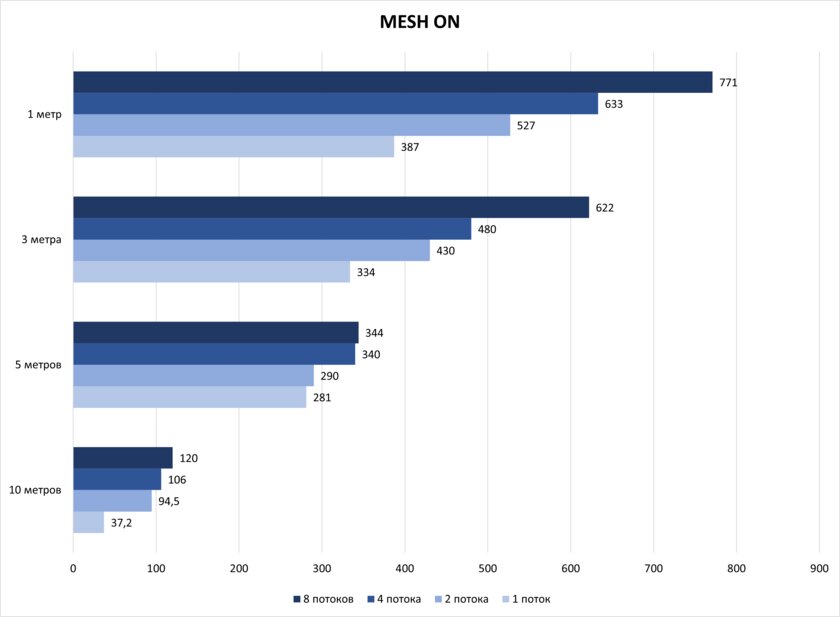

Но зато развернуть сеть проще чем на Ubiquiti, и дешевле)